Cómo Agregar/Cambiar/Editar Fondo en CapCutTool
¿Eres uno de los usuarios que desea agregar un fondo atractivo a sus videos? Usted está en el lugar correcto. Aquí encontrará detalles sobre la aplicación de edición de video CapCut que admite hermosos fondos de pantalla para sus videos. La aplicación de edición de video CapCut fue la aplicación más descargada del mundo en mayo de 2021. Puede usar el fondo CapCut en sus videos para reemplazar el fondo verde con un fondo de su elección. CapCut hace que sea muy fácil hacer estos cambios con facilidad. También puede encontrar diferentes pasos para modificar o agregar la ubicación usando CapCut.
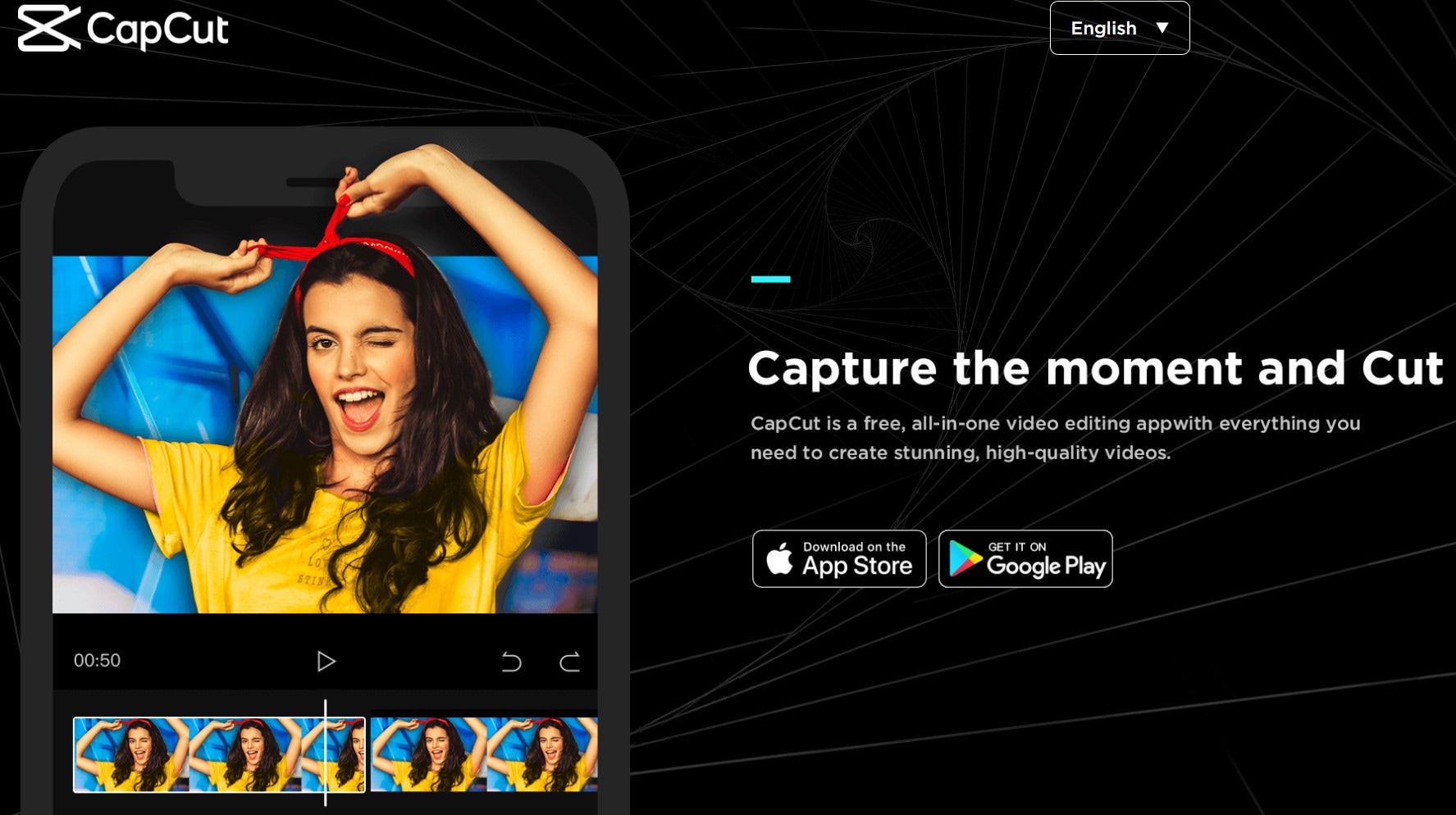
- Parte 1: ¿Cómo agregar un fondo en CapCut?
- Parte 2: ¿Cómo cambiar el fondo en CapCut?
- Parte 3: ¿Cómo editar el fondo en CapCut?
Parte 1: ¿Cómo agregar un fondo en CapCut?
Cuando grabe un video, se encontrará con una etapa en la que se debe cambiar el fondo del video, ya que es posible que no pueda visitar la ubicación o el lugar que tiene en mente. Es cuando grabas el vídeo con un fondo verde pálido. Después de que termine la grabación, querrá agregar un fondo adecuado. Entonces, aquí está cómo agregar un fondo en el CapCut aplicación.
Paso 1: Instale la aplicación CapCut
Primero instala la aplicación CapCut en tu móvil Android y abre la misma aplicación. Para comenzar, haga clic en el icono ‘Nuevo proyecto’ en el centro de la pantalla.
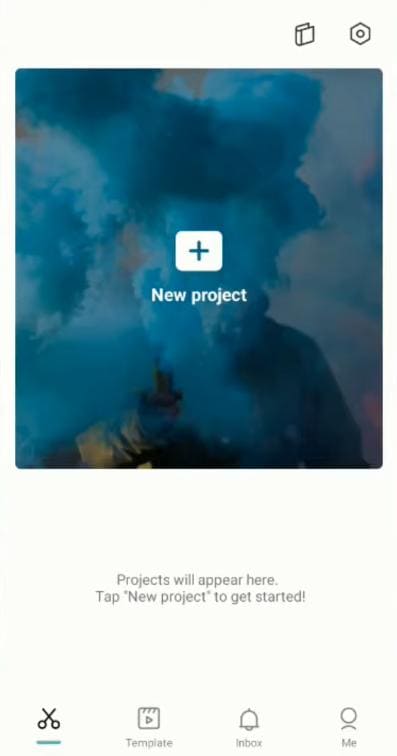
Antes de seleccionar el video, seleccione primero la imagen para mostrar en el fondo del video.

Paso 2: seleccione el video a través de la opción Superposición
Ahora, toque la opción ‘Superposición’ en la parte inferior de la pantalla, que abre la página y muestra la opción ‘Agregar superposición’. Luego, seleccione el video con fondo de pantalla verde de la galería de su Android y haga clic en la pestaña ‘Agregar’.
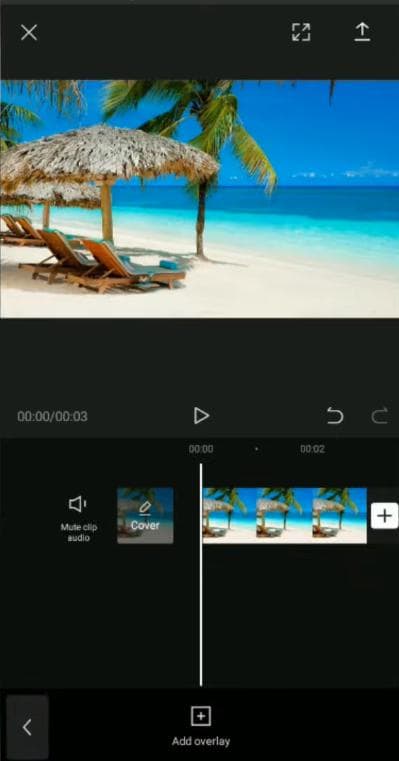
Paso 3: usa Chroma Key para cambiar el fondo
Toque la opción Chroma Key en la parte inferior de la aplicación. En la página que se abre, elija ‘Selector de color’ y seleccione el fondo de color ‘Verde’ del video.

Luego, seleccione la opción ‘Intensidad’ y ‘Sombra’ para que los cambios realizados en el video sean más realistas. Finalmente, haga clic en la opción de marca para finalizar la función de edición Chroma Key. Ahora ya tendrás el vídeo con el fondo deseado para descargar en tu Android.

Ahora, ya sabes todo sobre cómo agregar el fondo en CapCut. También hemos proporcionado dos métodos más para usted. ¡Compruébalos también!
Puede ver el video tutorial a continuación para obtener más detalles sobre usando pantalla verde en CapCut.
Parte 2: ¿Cómo cambiar el fondo en CapCut?
Puede haber una situación en la que desee cambiar el fondo del video antes de subirlo en línea porque no le gusta. Sin embargo, puede cambiar el fondo del video incluso si no se tomó frente a una pantalla verde. ¡Increíble verdad! El fondo CapCut aplicación puede hacer eso por usted! Entonces, aquí se explica cómo cambiar el fondo en CapCut con otra foto/video:
Paso 1: Instale la aplicación CapCut
Desde Play Store, instale la aplicación CapCut en su dispositivo móvil Android y abra la aplicación. Desde la página de visualización, toque ‘Nuevo proyecto’ y seleccione la foto/video de fondo que desea insertar desde la página de la Galería que se abre.

Paso 2: Elija Superposición y seleccione el video
Para elegir otro video, seleccione la opción ‘Superposición’ en la parte inferior y toque ‘Agregar superposición’ en la pantalla y elija el video al que necesita cambiar el fondo y haga clic en ‘Agregar’.
Paso 3: Eliminar la opción de fondo
Ahora, de la lista de opciones en la parte inferior, elija ‘Eliminar fondo’. Esta opción eliminará automáticamente el fondo superpuesto del video.

Por último, espere hasta que termine el proceso de eliminación y luego descargue el video después de verlo.
Por lo tanto, explicamos en detalle cómo cambiar el fondo en CapCut usando la opción ‘Eliminar fondo’.
Parte 3: ¿Cómo editar el fondo en CapCut?
La aplicación CapCut ofrece una función Chroma Key que puede combinar dos videos en la misma pantalla o marco. Dos videos en la misma pantalla atraerán a más audiencias en sus redes sociales y harán que su video sea llamativo cuando el video superpuesto tenga un fondo de pantalla verde. Por lo tanto, aproveche esta función en CapCut para crear un video impresionante. Aquí se explica cómo editar el fondo en CapCut usando la función Chroma key.
Paso 1: Instalar y crear un nuevo proyecto en CapCut
Descargue la aplicación ‘CapCut’ en su dispositivo Android y ejecútela. En la página que se abre, haga clic en ‘Nuevo proyecto’ y elija el video en el que desea colocar el video de pantalla verde. Después de seleccionar, haga clic en ‘Agregar’.
Paso 2: toca Superposición para agregar otro video
Ahora, para agregar el video con un fondo verde, toque la opción ‘Superposición’. Luego, en la página siguiente, haga clic en la opción ‘Agregar superposición’, seleccione el video con un fondo verde y haga clic en ‘Agregar’.
Paso 3: Chroma Key para combinar dos videos
Después de seleccionar el segundo video, toque la opción ‘Chroma Key’ en la parte inferior. Ahora, en la opción ‘Selector de color’, elija el color verde o cualquier color sólido que necesite eliminar.

Paso 4: Intensidad y Superposición en Chroma Key
En el menú ‘Intensidad’, arrastre la barra deslizante ‘Restablecer’ hasta que el color elegido se vuelva invisible. Tenga en cuenta que no debe configurarlo al 100% porque puede afectar los objetos en el video.

Ahora, en el menú ‘Sombra’, puede deslizar el control deslizante a un conteo máximo para que no se vea como si estuviera mezclado con el video detrás.
Después de aplicar todos estos efectos, haga clic en la marca de verificación en la parte superior para guardar los cambios realizados. Entonces, ahora sabes cómo editar el fondo en CapCut.
Conclusión
Por lo tanto, conoce bien las formas de cambiar el fondo con el cambiador de fondo CapCut. Además, le hemos dado los pasos para agregar, cambiar y editar la escena de video. Entonces, edite los videos con/sin fondo verde usando CapCut.
últimos artículos